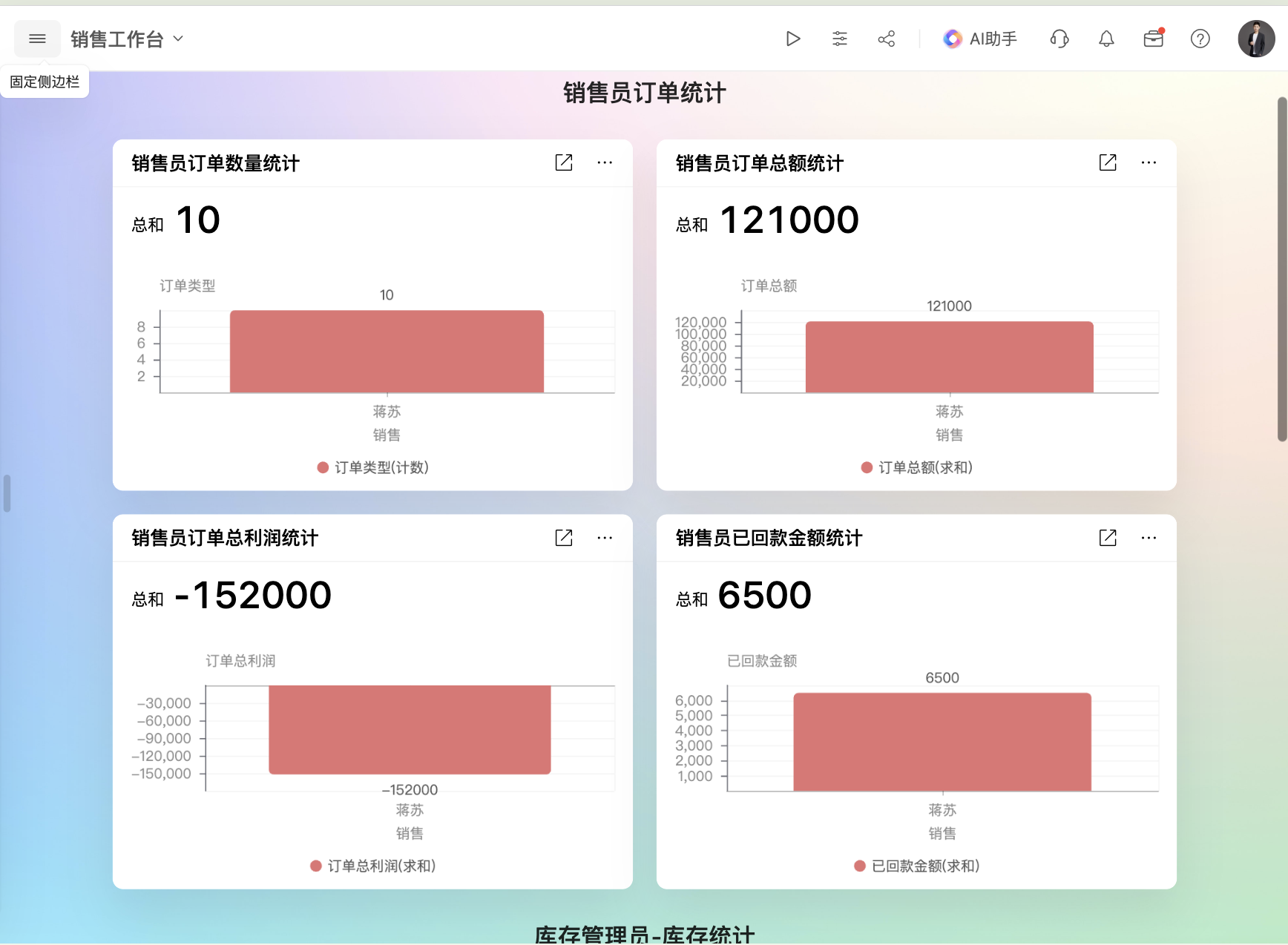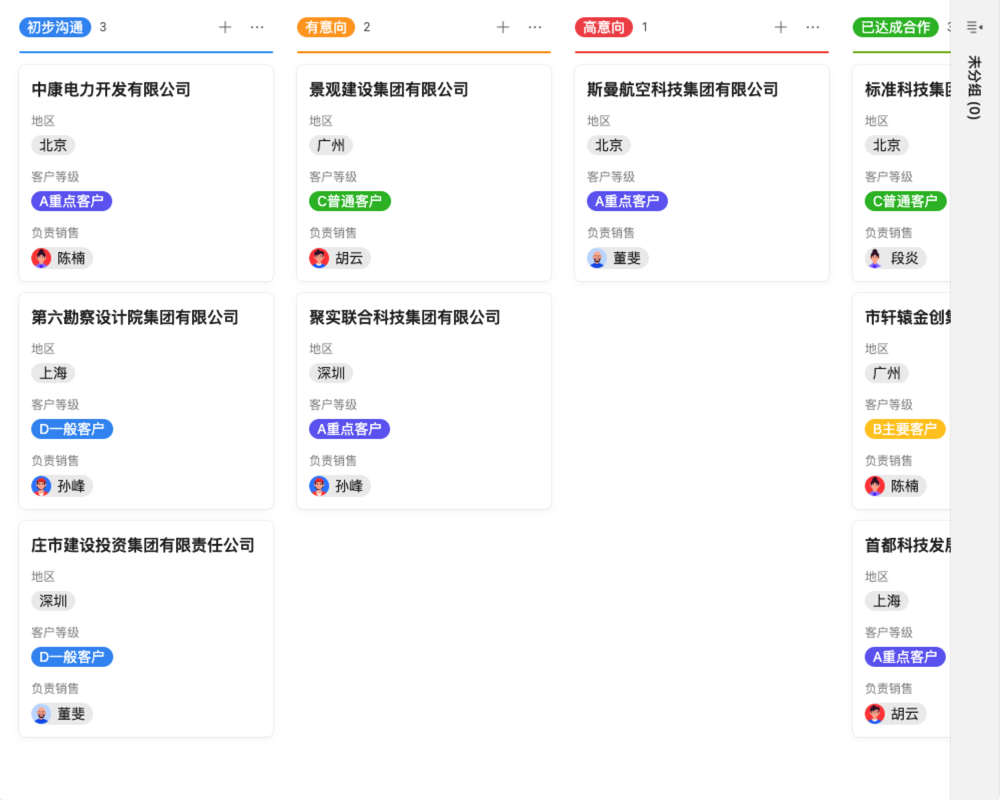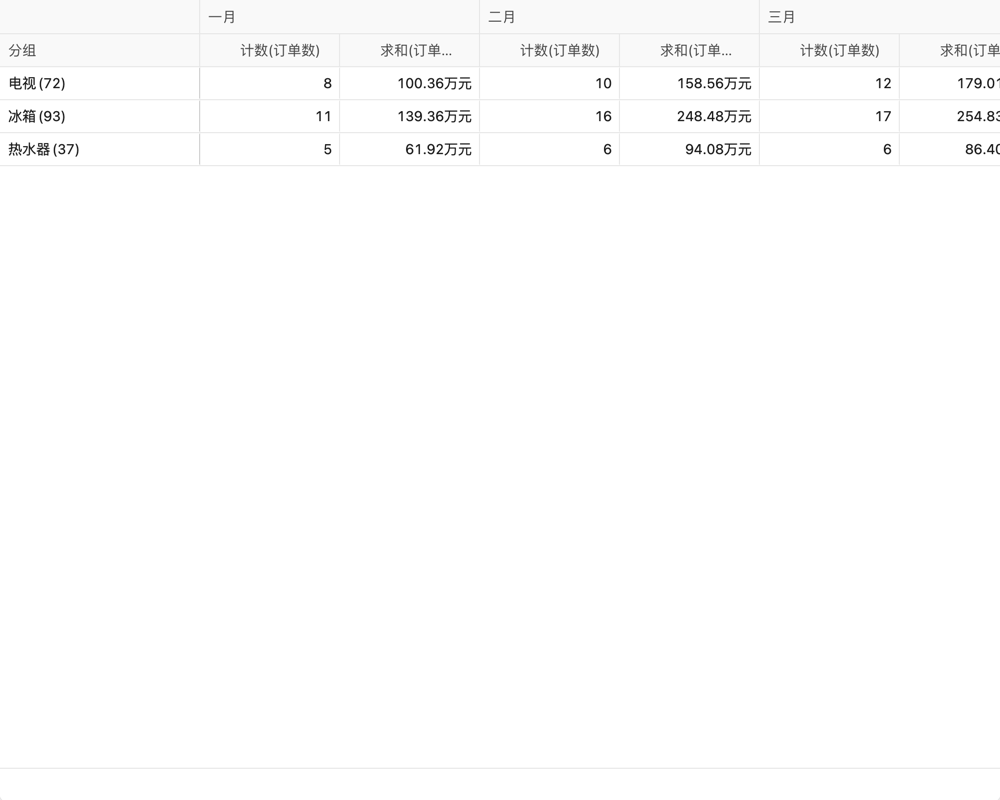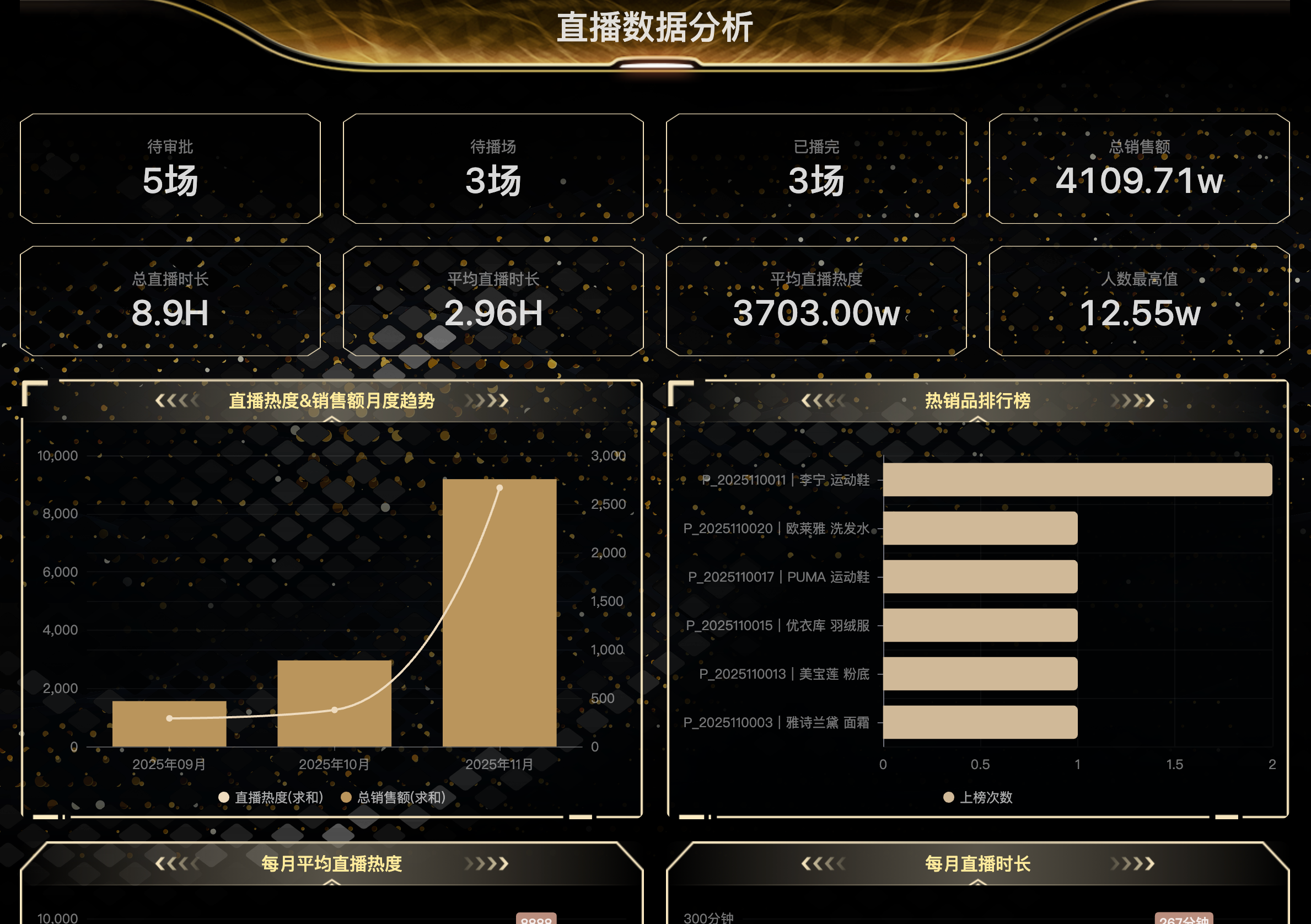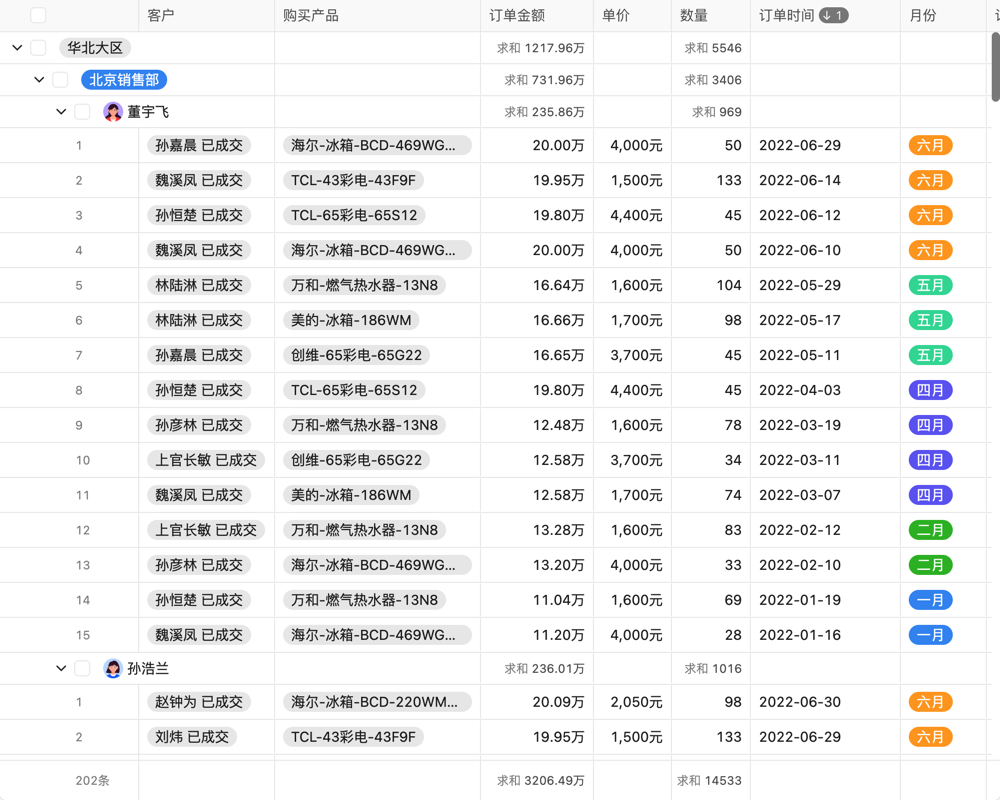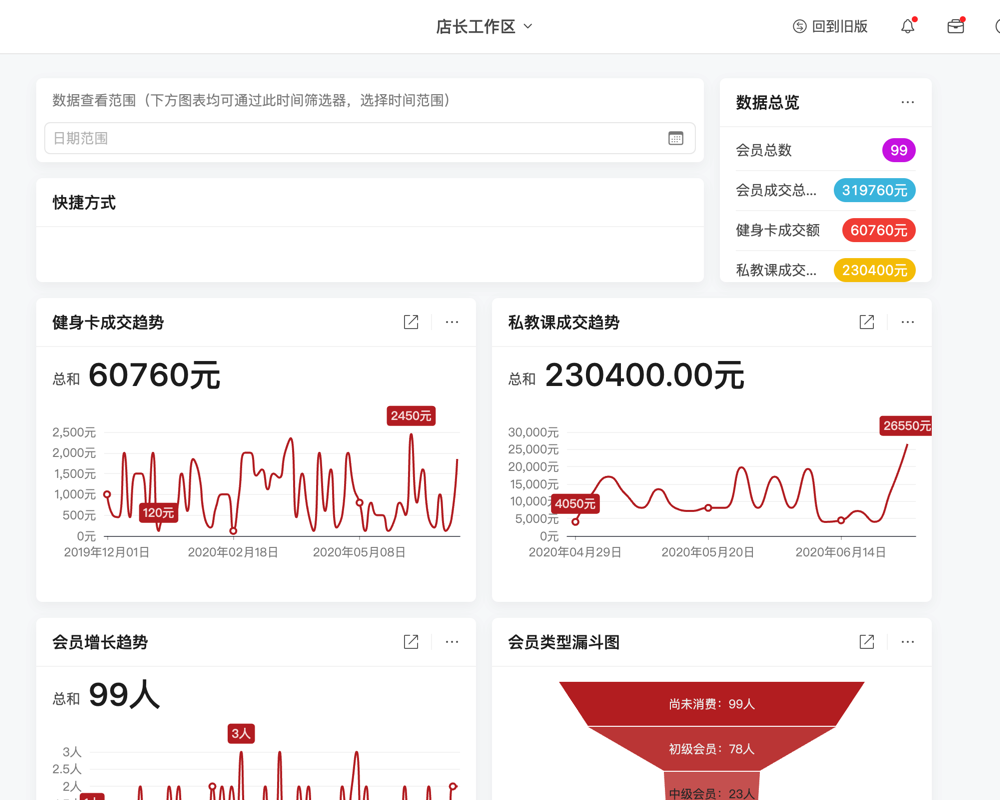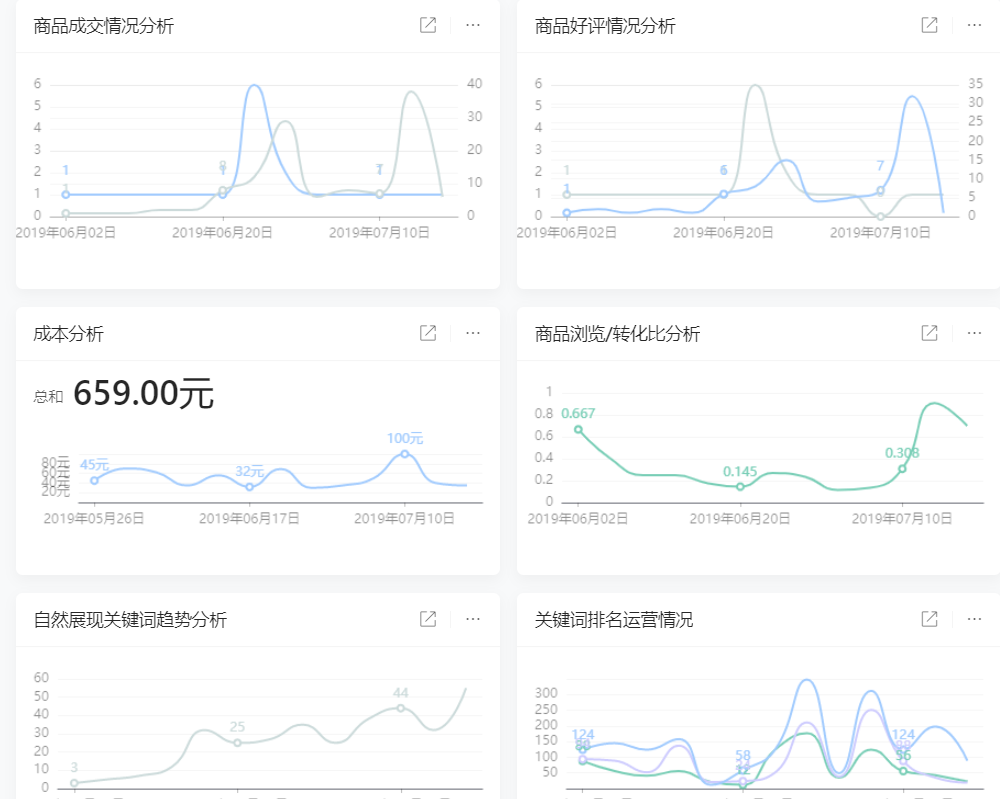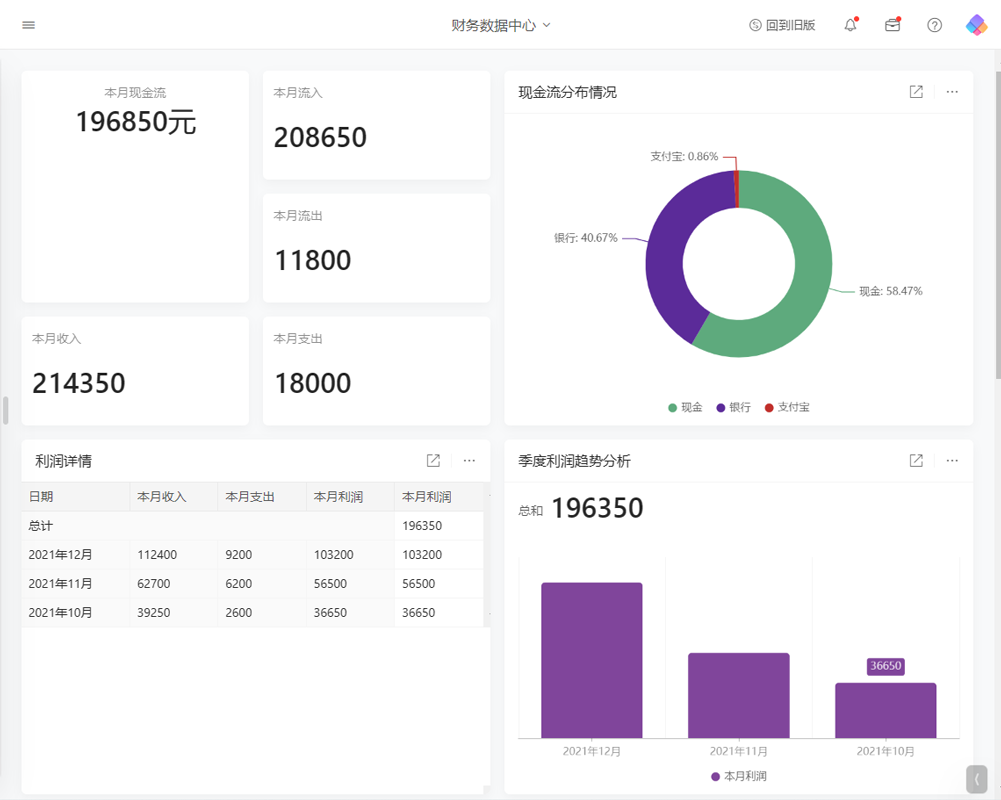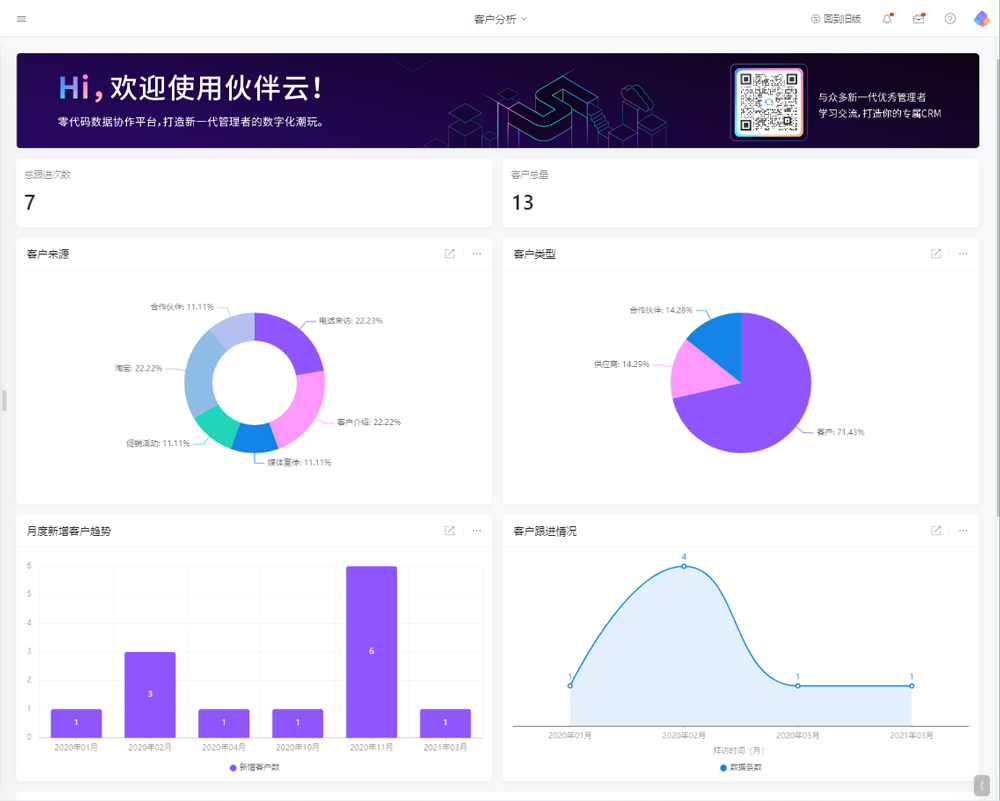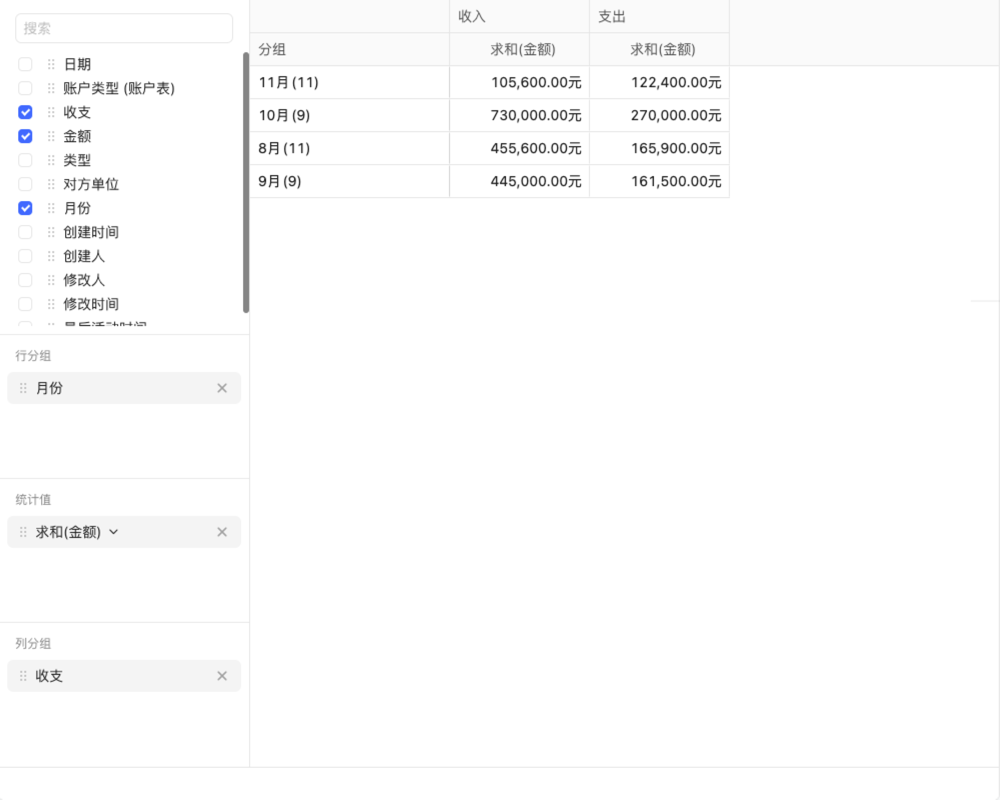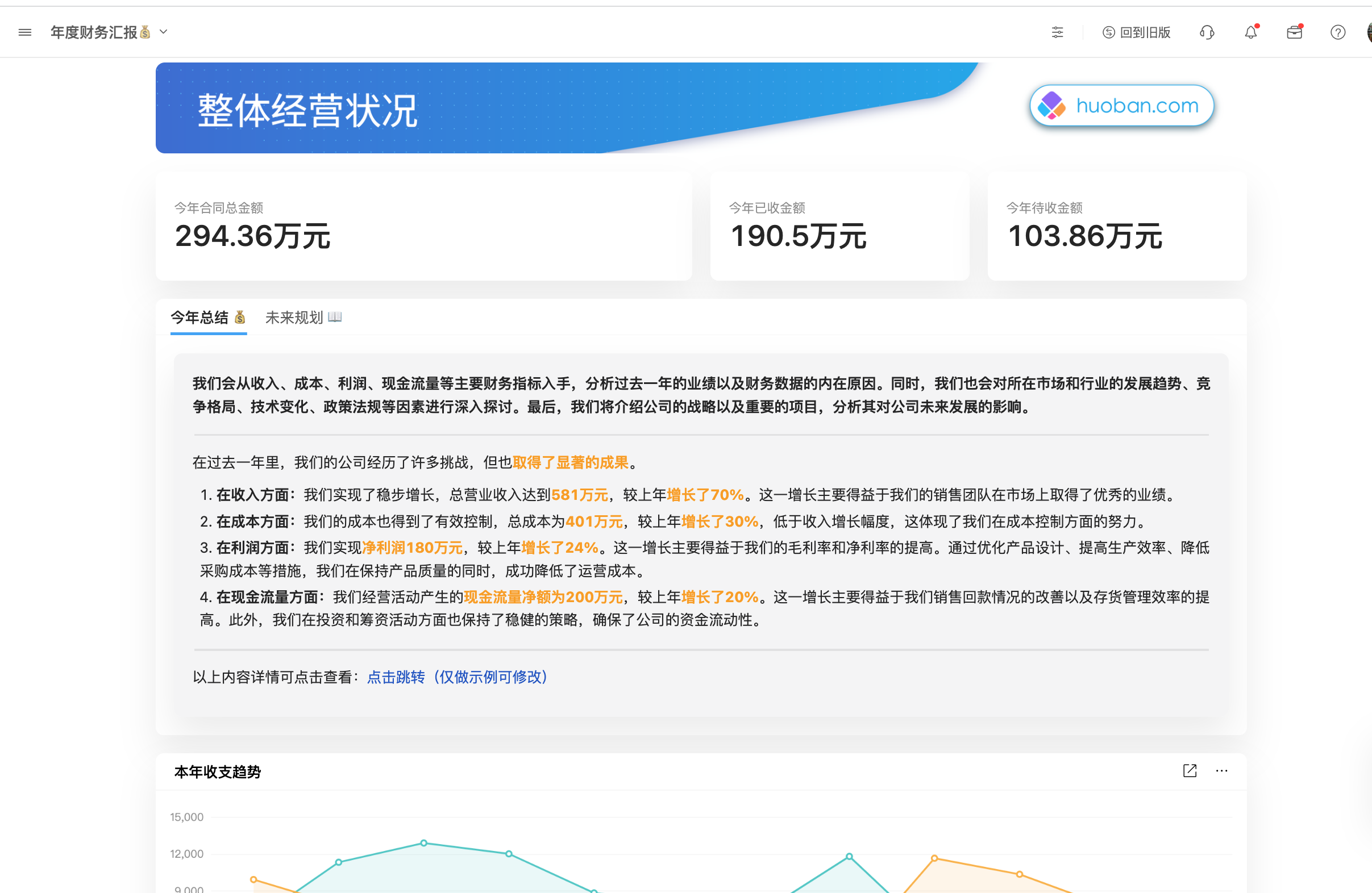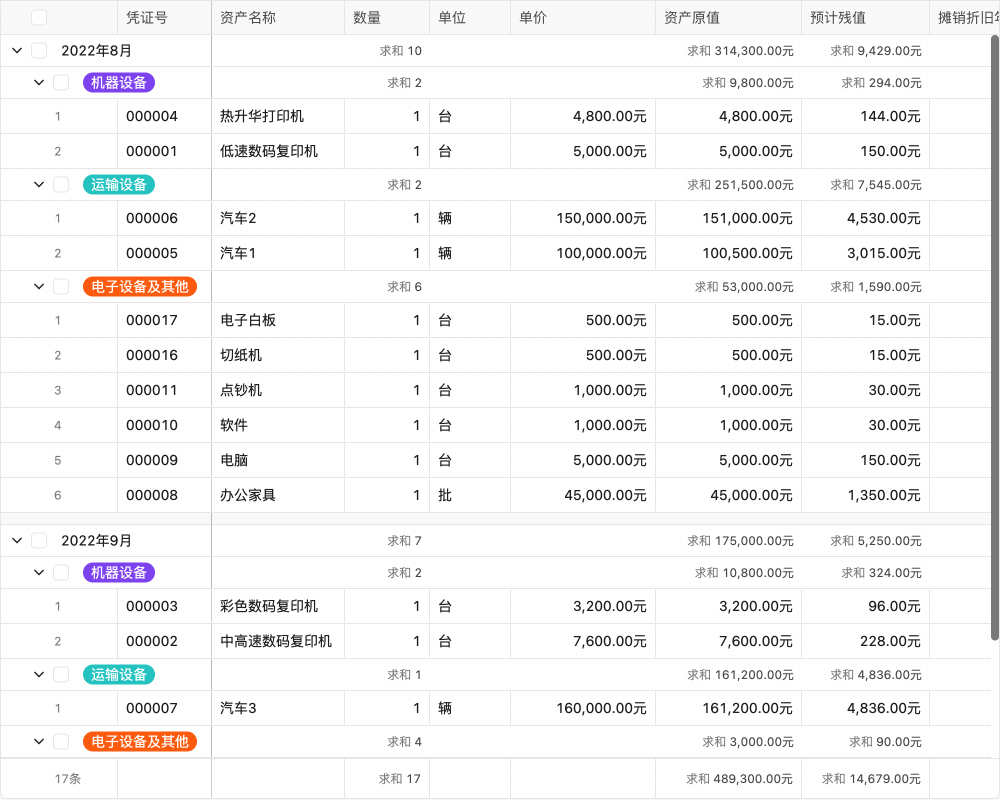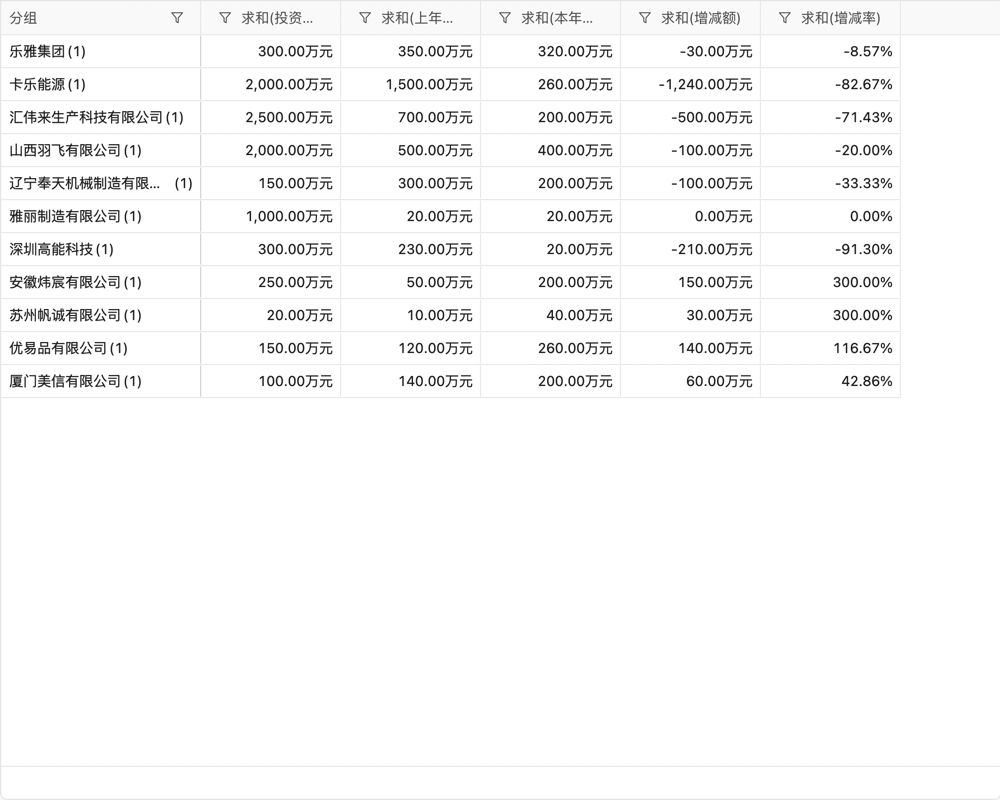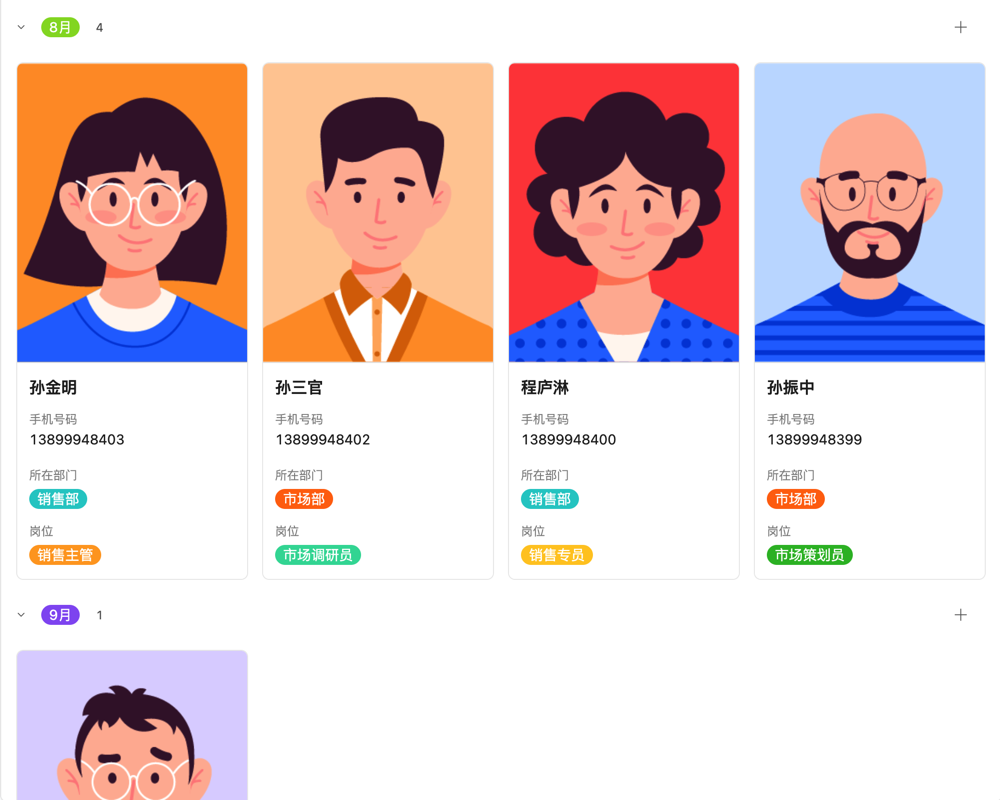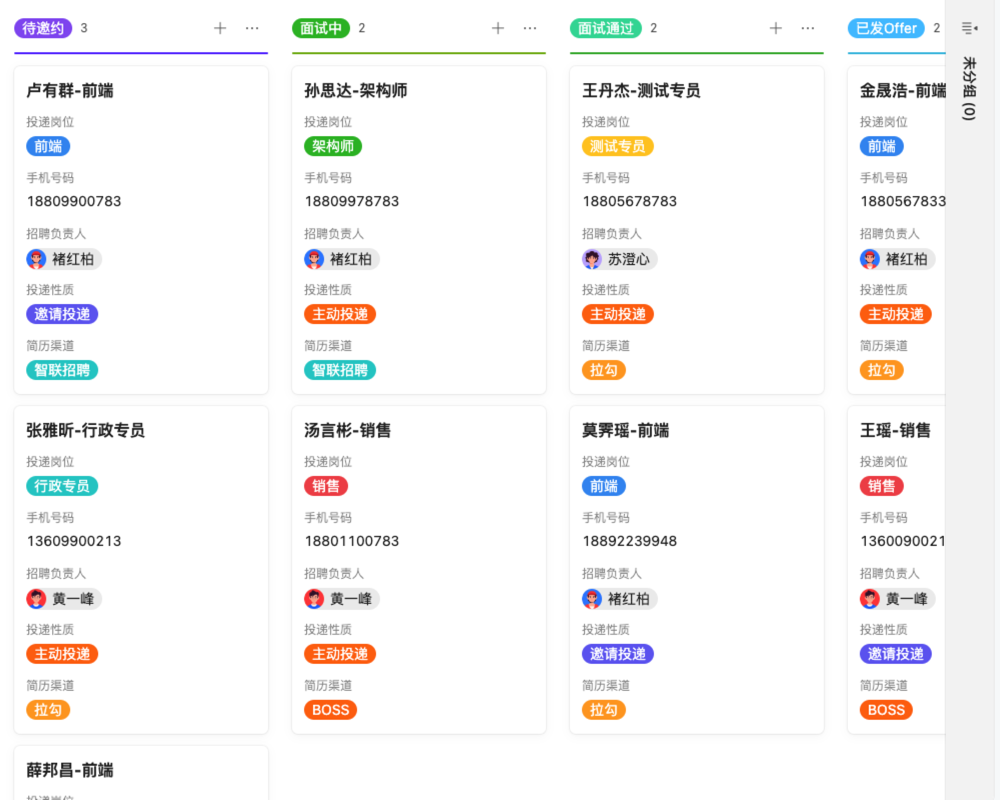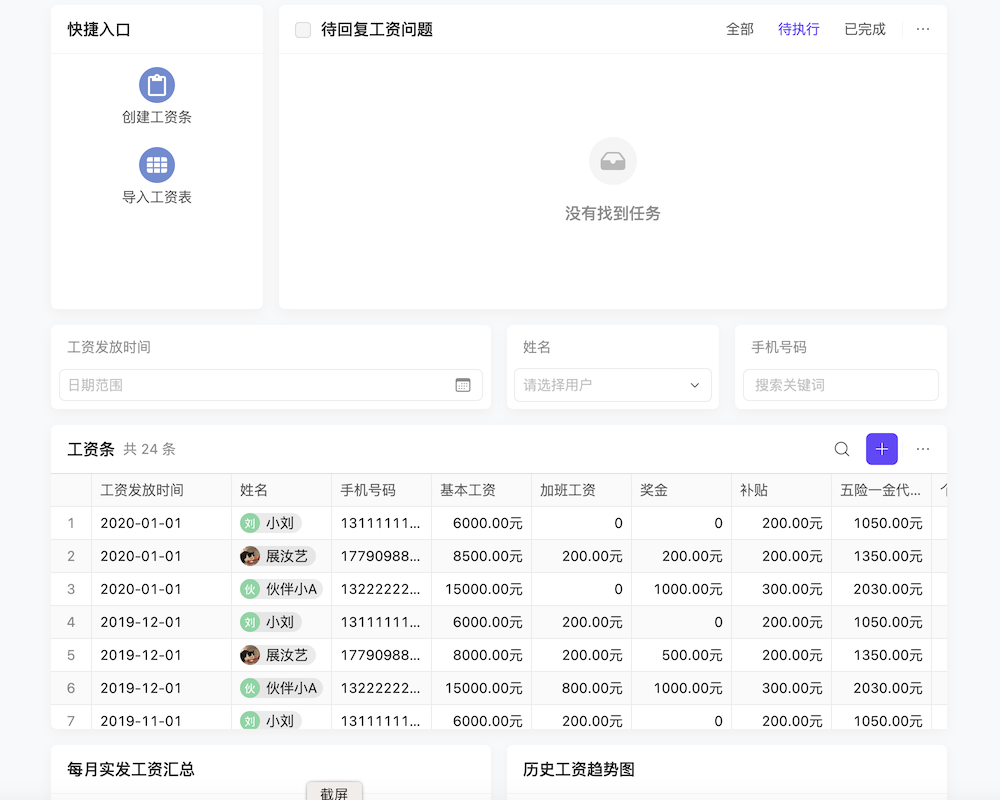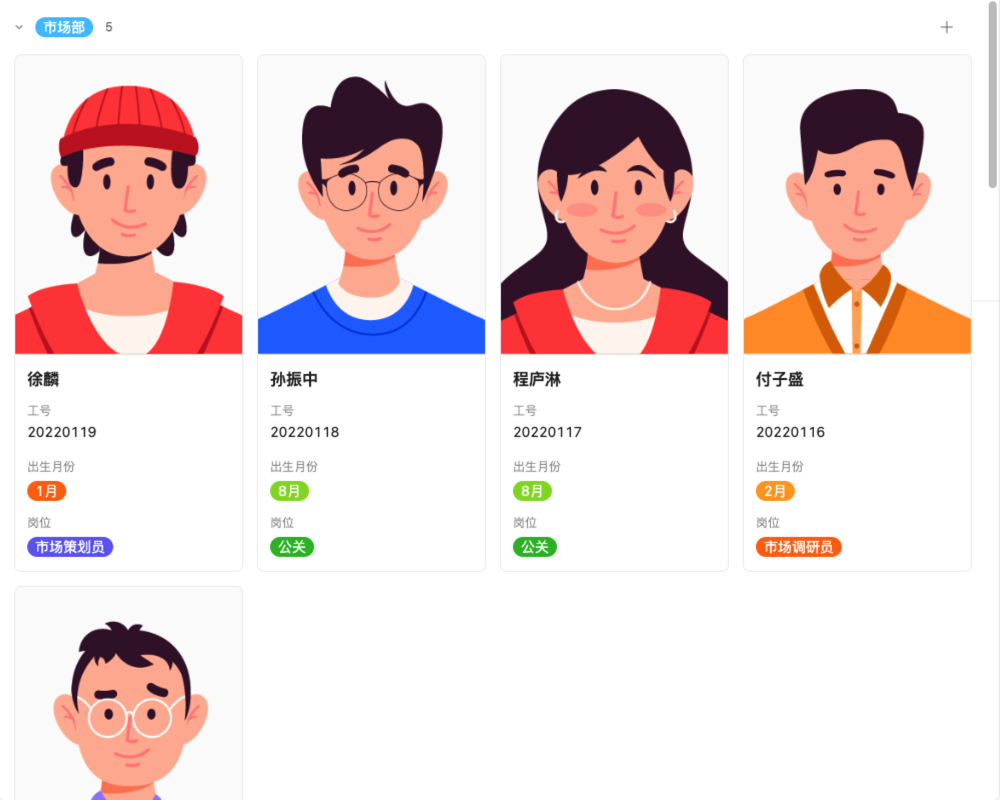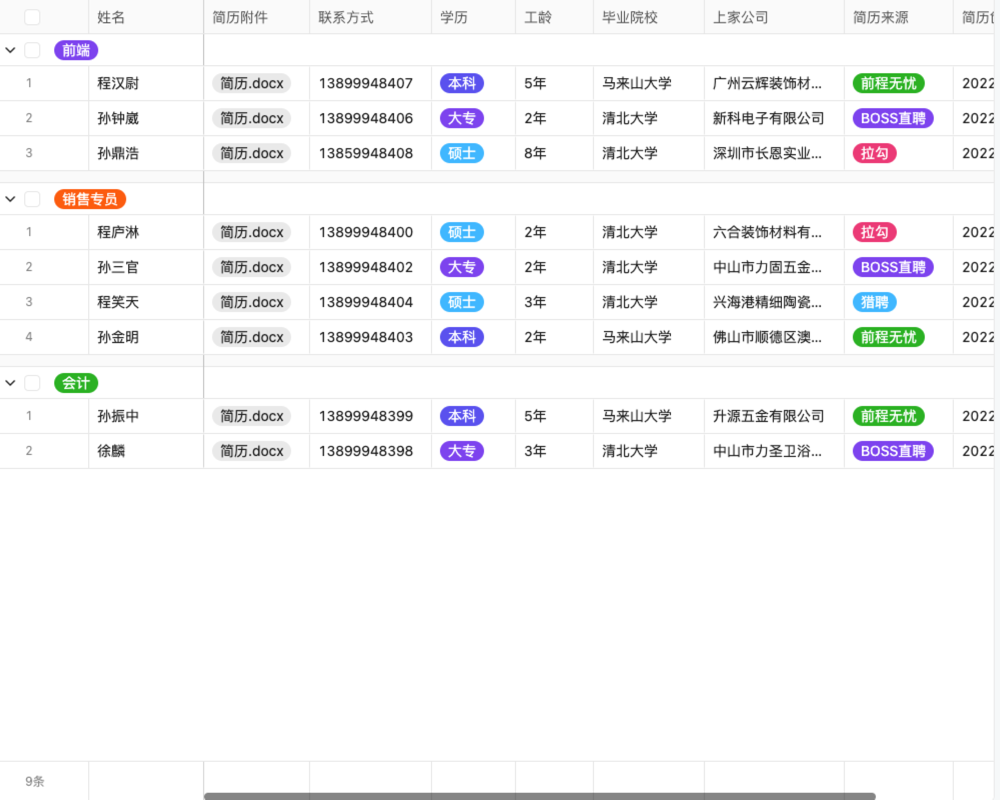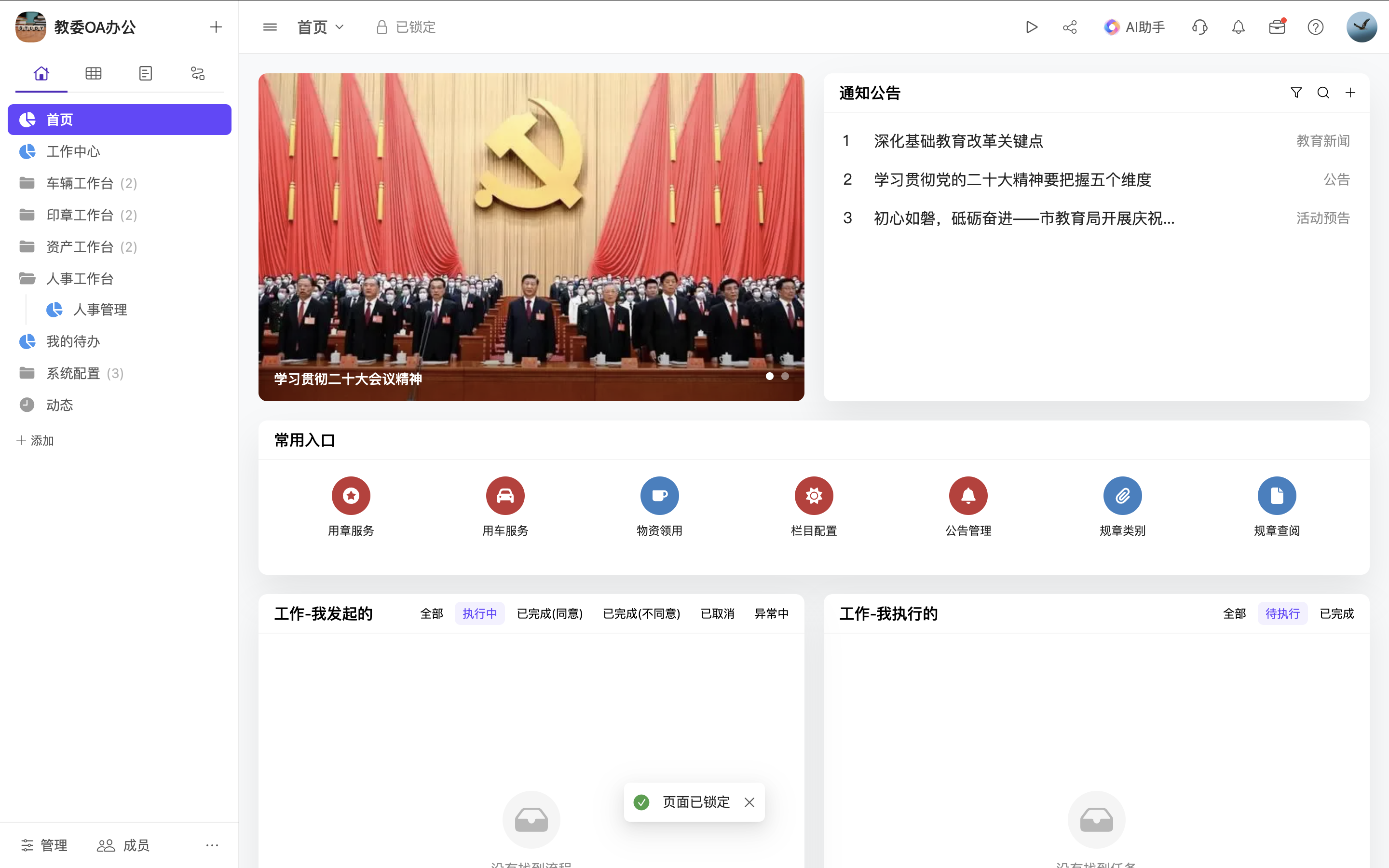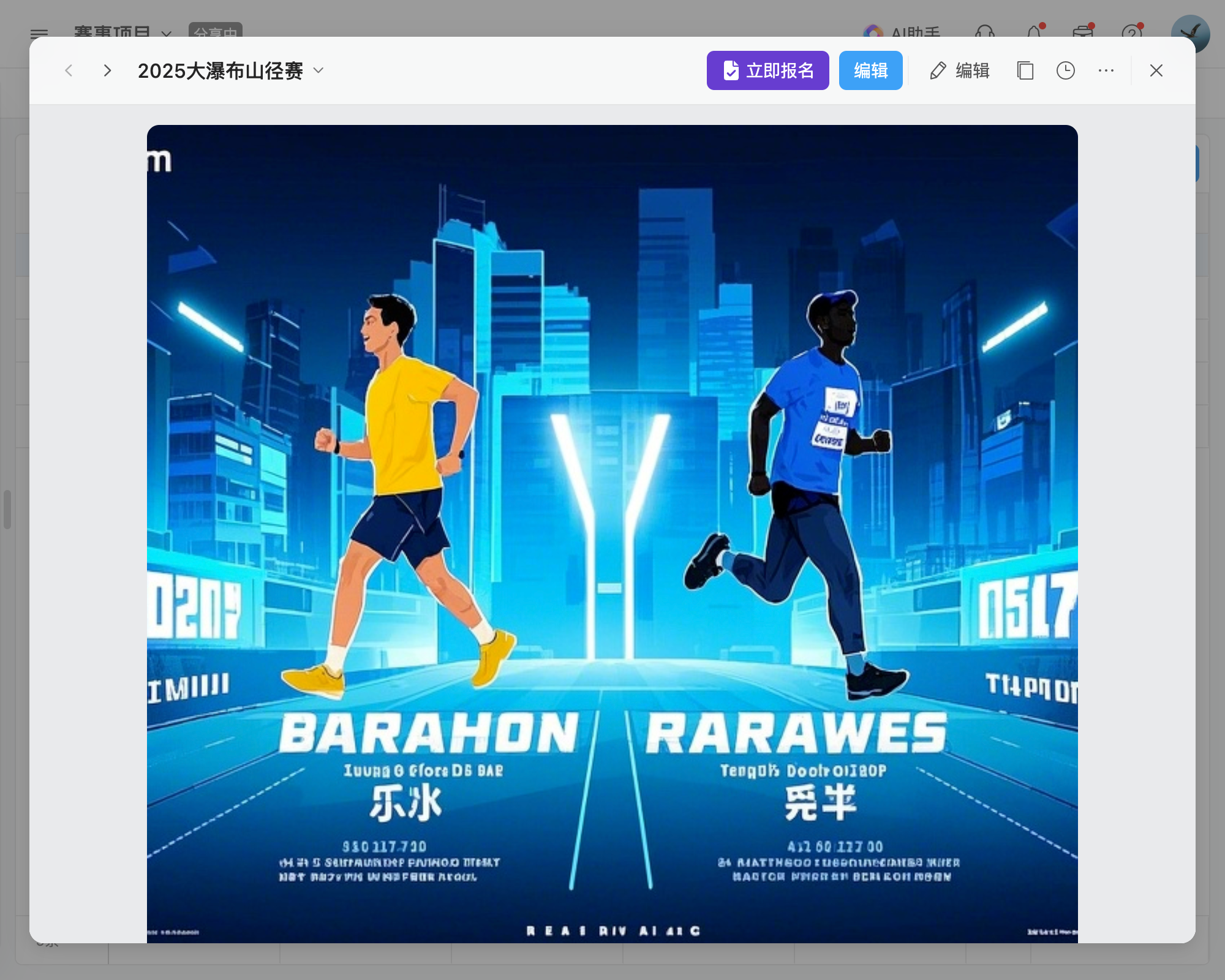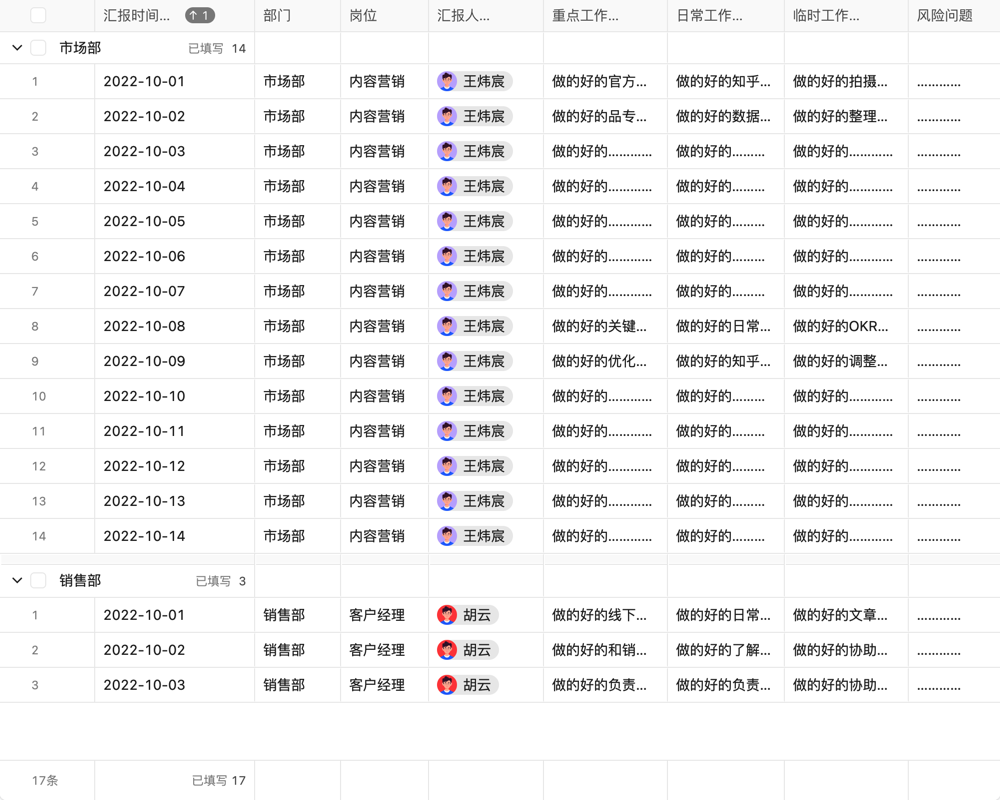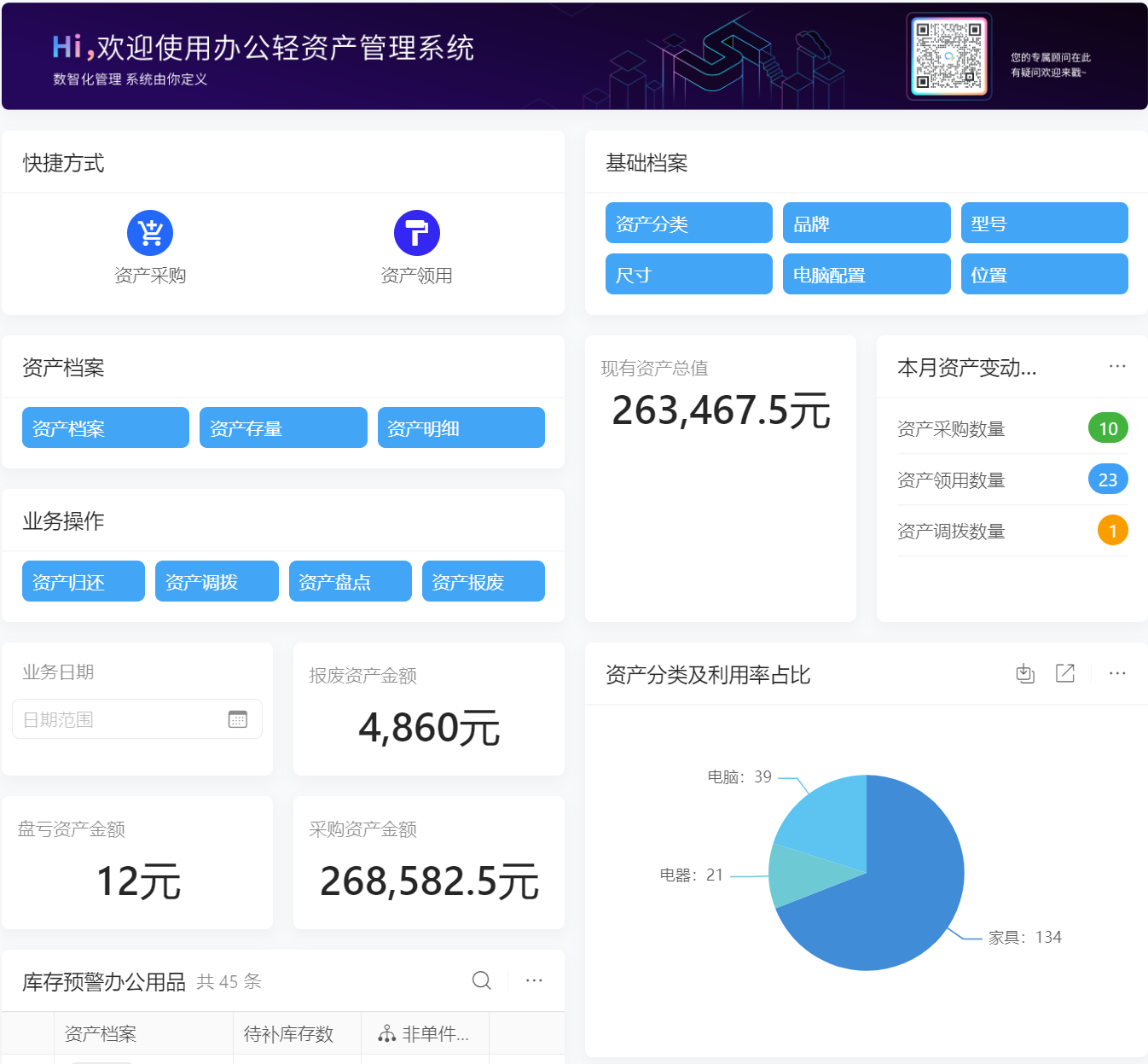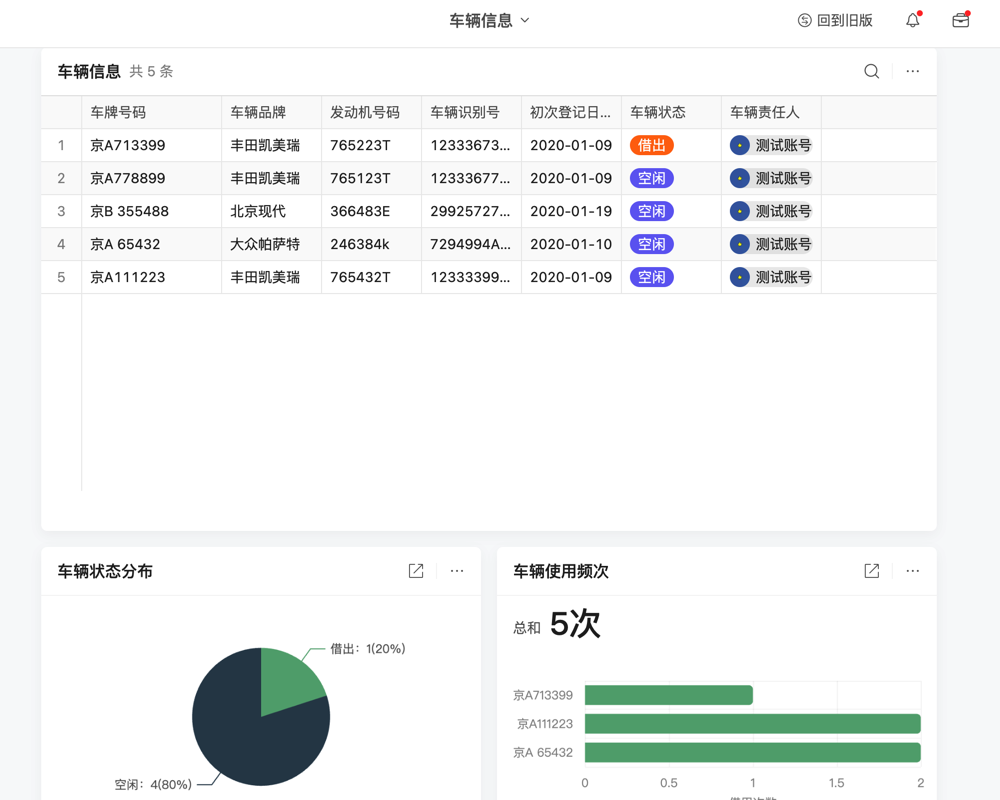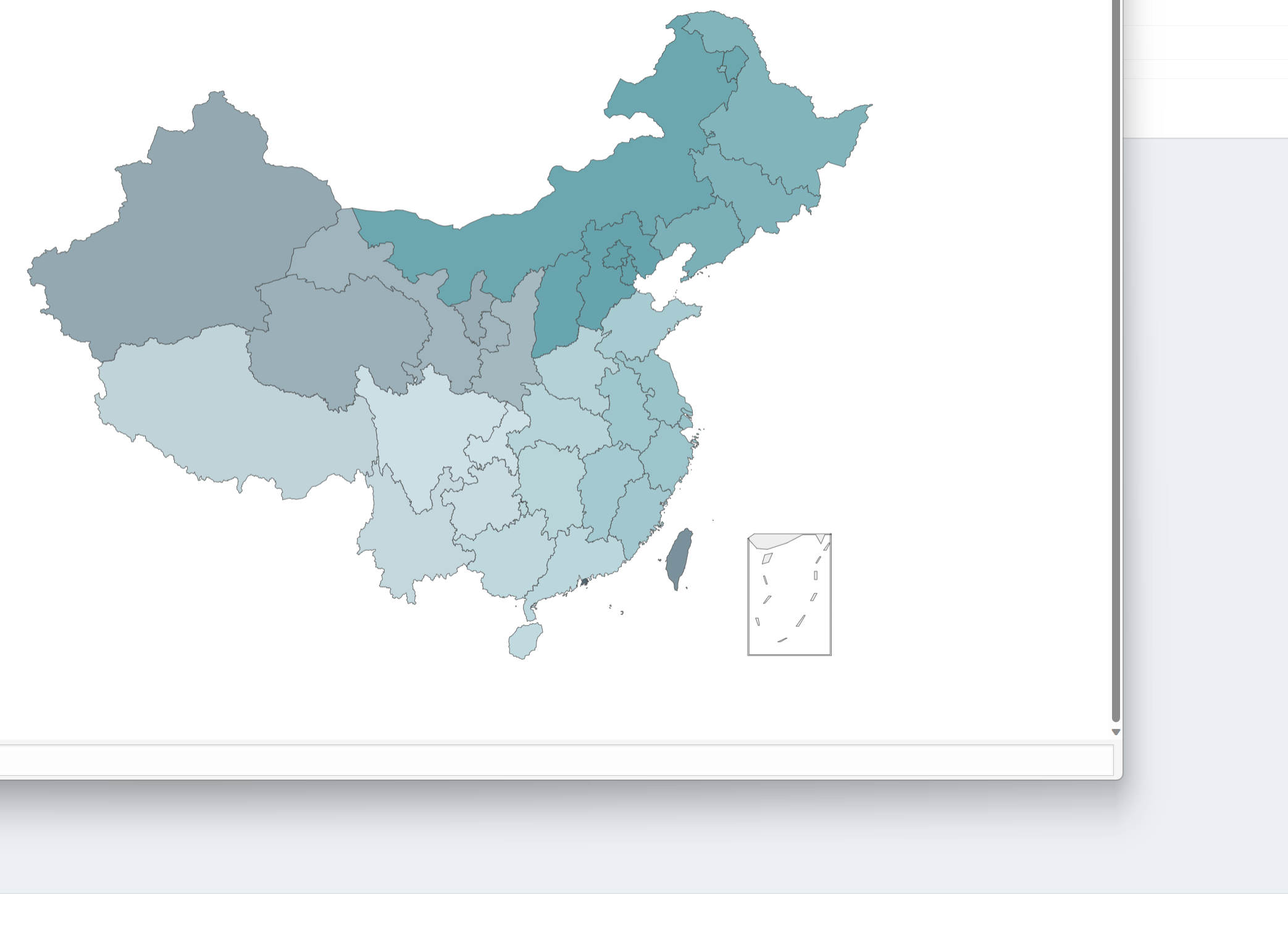目录
软件管理系统想卸载?不知如何操作怎么办?
软件管理系统在不需要或故障时需卸载。本文阐述其卸载重要性,如释放空间、解决安全冲突等。还分别介绍Windows、Mac、Linux系统下的卸载通用步骤,包括Windows的控制面板卸载和软件自带卸载程序,Mac的移到废纸篓和第三方工具,Linux的包管理系统卸载和手动卸载。另外,讲述特殊情况如卸载提示文件正在使用、卸载不完全的应对方法,以及卸载后的注意事项,如数据备份、重新评估软件管理需求,最后推荐了更好的软件管理解决方案。
用户关注问题
如何卸载软件管理系统?
就好比我电脑上有个软件管理系统,现在不想用了,但是不知道咋把它卸载掉,有没有啥办法呢?
不同的软件管理系统卸载方法可能有所不同。如果是Windows系统下比较常见的软件管理系统:
1. 首先,查看软件管理系统是否自带卸载程序。通常在开始菜单中,找到该软件的文件夹,里面可能会有“卸载”或“Uninstall”字样的程序,双击运行这个程序按照提示操作就可以卸载。
2. 如果没有自带卸载程序,可以通过控制面板来卸载。在控制面板中找到“程序和功能”(在Windows不同版本中可能名字稍有差异),然后在程序列表里找到软件管理系统,选中后点击卸载按钮,按照提示完成卸载操作。
3. 有些软件管理系统可能还会在安装目录下有专门的卸载执行文件,你可以找到软件的安装位置(如果忘记了可以通过软件属性查看),在安装文件夹里找类似“uninst.exe”这样的文件,双击运行进行卸载。
我们公司提供的软件管理系统在卸载过程中会尽量简化流程,确保用户能轻松卸载。如果你正在寻找一款新的软件管理系统,可以考虑我们的产品,欢迎免费注册试用哦。

软件管理系统卸载不了怎么办?
我想把那个软件管理系统卸了,可是不管我怎么弄,它就是卸载不掉,这可咋整啊?
如果软件管理系统卸载不了,可以从以下几个方面尝试解决:
- 进程占用:可能是软件相关的进程正在运行导致无法卸载。打开任务管理器(按Ctrl + Shift + Esc组合键),在“进程”选项卡中查看是否有该软件管理系统相关的进程,例如名称包含该软件名字或者相关服务的进程,选中并结束这些进程后再尝试卸载。
- 权限问题:有时候可能是因为权限不足。以管理员身份运行卸载程序,在卸载程序图标上右键,选择“以管理员身份运行”。
- 软件残留:之前的卸载尝试可能留下了一些残留文件干扰。可以借助第三方卸载工具,如IObit Uninstaller等,这些工具能够强力扫描并清除软件残留,然后再尝试通过正常途径卸载。
如果以上方法都不行,可能是软件本身存在故障或者与系统不兼容。我们的软件管理系统在设计时充分考虑了卸载的便捷性和完整性,如果您正在为软件管理系统的卸载烦恼,不妨来了解一下我们的产品,可预约演示哦。
有哪些安全的方法卸载软件管理系统?
我怕随便卸载软件管理系统会弄坏电脑或者丢失数据,那有啥安全的卸载办法吗?
以下是一些安全卸载软件管理系统的方法:
一、官方途径
1. 使用软件自带的卸载程序:这是最安全的方式之一,因为软件开发者设计的卸载程序会考虑到自身软件的特点,准确地删除相关文件和注册表项。
2. 按照软件官方文档提供的卸载指南:有些软件可能会在其官方网站上提供详细的卸载说明,特别是一些比较复杂的企业级软件管理系统。
二、系统标准方式
1. 在Windows系统中通过控制面板卸载:这种方式会调用系统的卸载机制,相对稳定可靠,并且会对软件的相关注册表项和文件进行合理处理。
2. 对于Mac系统,将软件管理系统从“应用程序”文件夹拖移到废纸篓,同时也要清理相关的偏好设置等文件(如果有提示)。
无论使用哪种方法,在卸载前建议备份重要的数据。我们的软件管理系统不仅注重安全卸载,还在其他功能方面表现出色,欢迎免费注册试用体验更多功能。
免责申明:本文内容通过 AI 工具匹配关键字智能整合而成,仅供参考,伙伴云不对内容的真实、准确、完整作任何形式的承诺。如有任何问题或意见,您可以通过联系 12345@huoban.com 进行反馈,伙伴云收到您的反馈后将及时处理并反馈。
热门场景应用